IOS 15 के साथ, iPhone ने चुपचाप एक शक्तिशाली नई सुविधा जोड़ दी जो अधिकांश लोगों के रडार के नीचे चला गया। जबकि लाइव टेक्स्ट फीचर जो आपको छवियों से टेक्स्ट कॉपी करने देता है, याद करना मुश्किल है, इसके समकक्ष, विजुअल लुकअप टूल, गलती से ठोकर खाने की सबसे आसान सुविधा नहीं है।
उस ने कहा, यदि आपने विजुअल लुकअप टूल की कोशिश नहीं की है, तो आप गायब हैं। यह काफी समय में iPhone में आने वाली सबसे शक्तिशाली नई सुविधाओं में से एक हो सकता है, और यह केवल यहाँ से बेहतर होने वाला है।
अंतर्वस्तु
- विजुअल लुकअप टूल क्या है?
- विज़ुअल लुकअप टूल का उपयोग कौन कर सकता है
- विज़ुअल लुकअप टूल का उपयोग कैसे करें
विजुअल लुकअप टूल क्या है?
विजुअल लुकअप टूल फोटो ऐप में एक फीचर है, जिसे आईओएस 15 में लाइव टेक्स्ट फीचर के साथ पेश किया गया है। इन दोनों विशेषताओं का उद्देश्य आपके iPhone के कैमरे को अधिक शक्तिशाली उपकरण बनाना है, जिससे आप अपने आस-पास की दुनिया से अधिक आसानी से कैप्चर कर सकते हैं और सीख सकते हैं।
ये दोनों मशीन लर्निंग का उपयोग करते हैं, एक तकनीक Apple ने हाल के वर्षों में अपने हार्डवेयर पर बहुत अधिक ध्यान केंद्रित किया है। विजुअल लुकअप टूल के मामले में, यह आपकी तस्वीरों को स्कैन करता है और पौधों, जानवरों, स्थलों आदि की पहचान करने के लिए मशीन लर्निंग का उपयोग करता है।
आपको बस अपने कैमरे को इंगित करना है, एक फोटो लेना है, और विजुअल लुकअप टूल को मिलने वाली जानकारी को देखना है।
विज़ुअल लुकअप टूल का उपयोग कौन कर सकता है
जबकि विजुअल लुकअप टूल आईओएस 15 में पेश किया गया था, इसका मतलब यह नहीं है कि आईओएस 15 चलाने वाला कोई भी डिवाइस नए टूल का उपयोग कर सकता है। संभवतः मशीन लर्निंग के भारी उपयोग के कारण, केवल कुछ iPhone और iPad मॉडल ही विज़ुअल लुकअप टूल का उपयोग कर सकते हैं।
XS से आगे कोई भी iPhone विजुअल लुकअप टूल का उपयोग कर सकता है, लेकिन इसके अपवाद भी हैं। केवल 2020 iPhone SE विज़ुअल लुकअप टूल का उपयोग कर सकता है, उदाहरण के लिए, पुराने संस्करण नहीं। मूल रूप से यदि आपके पास iPhone 11 या बाद का संस्करण है, तो आप विज़ुअल लुकअप टूल का उपयोग कर सकते हैं।
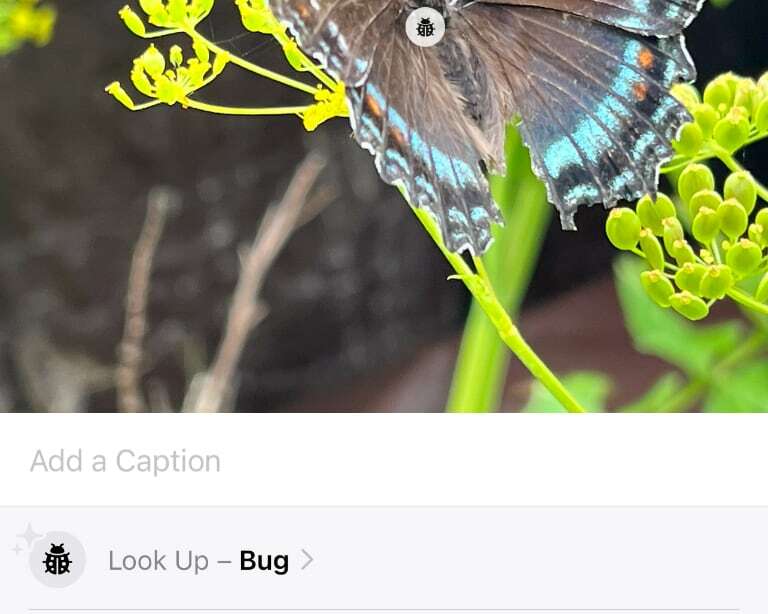
आईपैड के लिए, यह थोड़ा मुश्किल है। मानक iPad को देखते हुए, आपको आठवीं पीढ़ी या बाद के मॉडल की आवश्यकता होगी। IPad Air के लिए, आपको तीसरी पीढ़ी या बाद के मॉडल की आवश्यकता होगी। आईपैड प्रो मॉडल 2018 से और बाद में आईपैड मिनी पांचवीं पीढ़ी के रूप में उपकरण का उपयोग कर सकते हैं।
एक और प्रतिबंध है। इस लेखन के समय, विज़ुअल लुकअप टूल केवल यू.एस. में उपलब्ध है, या यदि आपके पास अपना क्षेत्र है यू.एस. पर सेट हो सकता है, उपकरण अंततः अन्य क्षेत्रों में उपलब्ध हो जाएगा, लेकिन कोई ठोस नहीं है समयरेखा।
विज़ुअल लुकअप टूल का उपयोग कैसे करें
मान लें कि आपके पास एक संगत iPhone या iPad है, और आपका क्षेत्र युनाइटेड स्टेट्स पर सेट है, तो विज़ुअल लुकअप टूल का उपयोग करना आसान है।
यदि आपके पास एक बड़ी फोटो लाइब्रेरी है, तो टूल को आपकी पुरानी तस्वीरों को स्कैन करने में काफी समय लग सकता है। उस ने कहा, ऐसा लगता है कि हाल ही में ली गई तस्वीरों पर यह बहुत तेज़ी से काम करता है, हालांकि यह संभावना आईफोन मॉडल के बीच भिन्न होती है।
विज़ुअल लुकअप टूल का उपयोग करने के लिए, फ़ोटो ऐप खोलें और अपनी लाइब्रेरी में वह फ़ोटो ढूंढें जिसे आप देखना चाहते हैं। आप एक नई फ़ोटो भी ले सकते हैं, लेकिन इसे फ़ोटो ऐप में देखना सुनिश्चित करें। एक बार जब आपको सही फ़ोटो मिल जाए, तो स्क्रीन के मध्य से ऊपर की ओर स्वाइप करें, या स्क्रीन के निचले भाग में सूचना आइकन (i एक मंडली में) पर टैप करें।
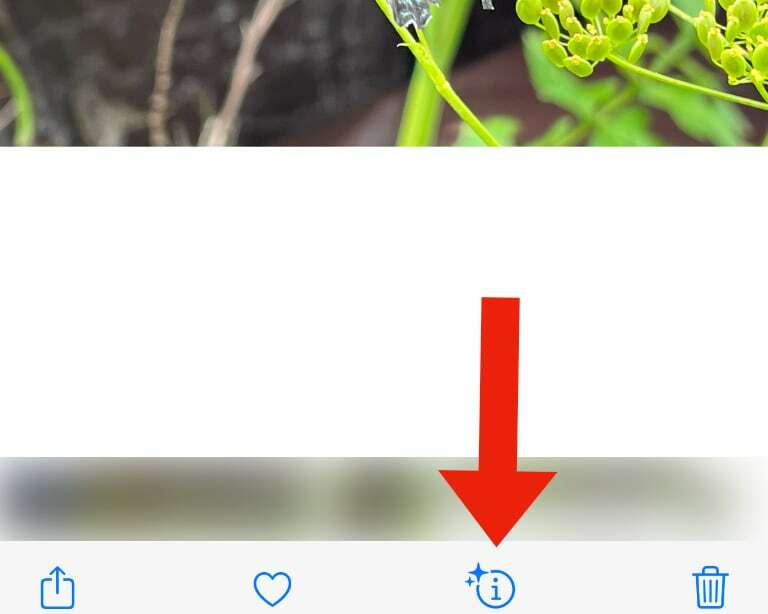
एक जानकारी पैनल ऊपर की ओर स्लाइड करेगा, जिसमें दिखाया जाएगा कि फ़ोटो कहाँ ली गई थी और अन्य डेटा। शीर्ष के पास, कैप्शन जोड़ने के लिए फ़ील्ड के ठीक नीचे, आपको विज़ुअल लुकअप टूल पैनल दिखाई देगा। यदि टूल को कुछ नहीं मिलता है, तो आपको पैनल दिखाई नहीं देगा।
यदि विज़ुअल लुकअप टूल को कुछ मिल गया है, तो आप विज़ुअल लुकअप टूल पैनल देखेंगे, जो एक आइकन और टेक्स्ट दिखाएगा जो यह बताता है कि फोटो में क्या है। यह "लुक अप - बग" या "लुक अप - प्लांट" जैसा कुछ पढ़ेगा।
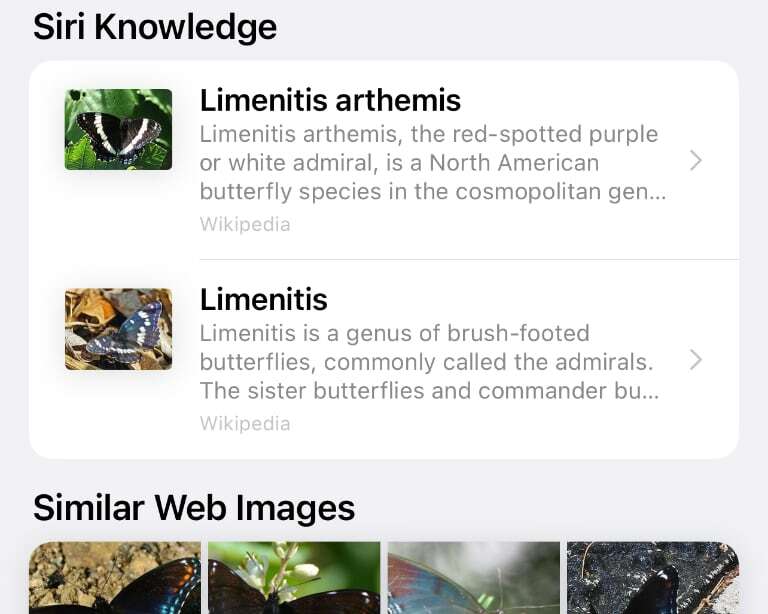
फोटो में सामग्री के बारे में अधिक जानकारी देखने के लिए टेक्स्ट पर टैप करें। उपकरण सिरी ज्ञान के लिंक दिखाएगा, जिसमें पौधे, बग या जानवर का प्रकार शामिल है। यहां से आप अपने फोटो के विषय के बारे में अधिक पढ़ने के लिए लिंक पर क्लिक कर सकते हैं।
Kris Wouk एक लेखक, संगीतकार हैं, और जब कोई व्यक्ति वेब के लिए वीडियो बनाता है, तो उसे कुछ भी कहा जाता है। वह हाई-रेज ऑडियो और होम थिएटर गियर के शौकीन के साथ एक Apple बेवकूफ है।